WIN10安装TENSORFLOW(GPU版本)详解(超详细,从零开始):https://zhuanlan.zhihu.com/p/37086409
STEP1:ANACONDA
Python初學——Anaconda安裝及環境變數配置:https://www.itread01.com/content/1546672442.html
安裝Anaconda
Windows 10 和 Windows 8
- 在「搜尋」中,搜尋並選取:系統 (控制台)
- 按一下進階系統設定連結。
- 按一下環境變數。在系統變數區段中,找到
PATH環境變數並加以選取。按一下編輯。如果PATH環境變數不存在,請按一下新增。 - 在編輯系統變數 (或新增系統變數) 視窗中,指定
PATH環境變數的值。按一下確定。按一下確定,將其餘的視窗全都關閉。 - 重新開啟指令提示視窗並執行 Java 程式碼。
添加PATH:
· Anaconda3的路徑,例如:C:\Users\TCU-2373-NB2\Anaconda3
· Anaconda3\Scripts的路徑,例如:C:\Users\TCU-2373-NB2\Anaconda3\Scripts
· Anaconda3\Library\bin的路徑,例如:C:\Users\TCU-2373-NB2\anaconda3\Library\bin
檢驗配置成功
win+R——輸入cmd——命令列鍵入path(詳見鏈接)
STEP2:TENSORFLOW
确定你的安装类型:1)支持GPU类型,还是2)CPU类型
【一般如果做深度学习,最好安装GPU类型,因为运算速度更快】
查看本机显卡配置是否支持安装gpu版本的tensorflow:https://blog.csdn.net/sinat_23619409/article/details/84201743
查看本机显卡配置,对比官网的显卡型号是否支持
显卡型号支持:https://developer.nvidia.com/cuda-gpus
GEFORCE RTX 2080配置信息:https://www.nvidia.com/zh-tw/geforce/graphics-cards/rtx-2080/
【GEFORCE RTX 2080 Compute Capability = 7.5】
設定anaconda中設定tensorflow的環境:https://blog.csdn.net/Eppley/article/details/79297503
STEP3:安装CUDA
查看要安装的CUDA + cuDNN版本,因为大家要安的tensoflow版本不一样,所以对应的CUDA 和cuDNN版本也就不一样,所以一定要对应上,否则就会报错。
win10完整Tensorflow-GPU环境搭建教程(附CUDA+cuDNN安装过程):https://zhuanlan.zhihu.com/p/84582153
查詢TensorFlow版本:
import tensorflow as tf<br /> tf.__version__<br />
查询tensorflow安装路径为:
tf.__path__<br />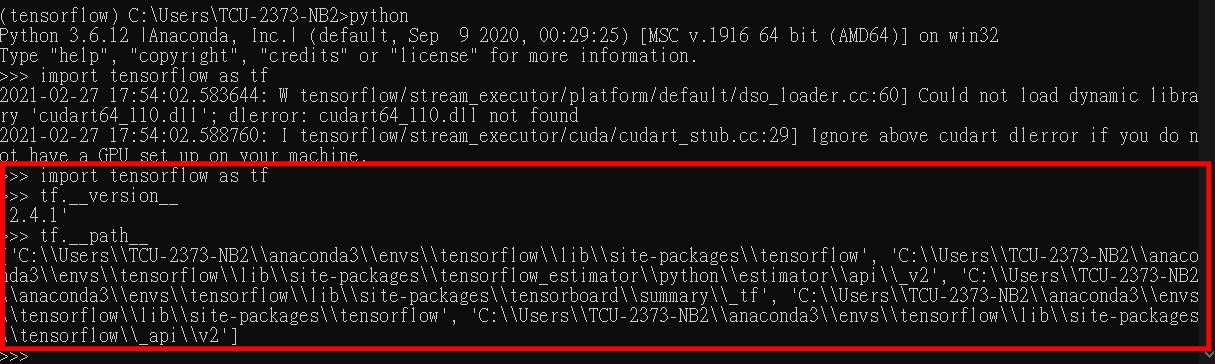
| 版本 | Python 版本 | 編譯器 | 建構工具 | cuDNN | CUDA |
|---|---|---|---|---|---|
| tensorflow_gpu-2.4.0 | 3.6-3.8 | MSVC 2019 | Bazel 3.1.0 | 8.0 | 11.0 |
CUDA:https://developer.nvidia.com/cuda-11.0-download-archive?target_os=Windows&target_arch=x86_64&target_version=10&target_type=exenetwork
CUDNN:https://developer.nvidia.com/rdp/cudnn-archive
将cudnn的那个压缩包解压,里面有三个文件夹,直接复制到CUDA的根目录下就可以(覆蓋掉原來的),例如这个路径下:C:\Program Files\NVIDIA GPU Computing Toolkit\CUDA\v11.0
到这里安装步骤已经全部完成,下面就可以开始愉快的测试了。
STEP4:測試
Anaconda的TensorFlow環境下安裝Jupyternotebook。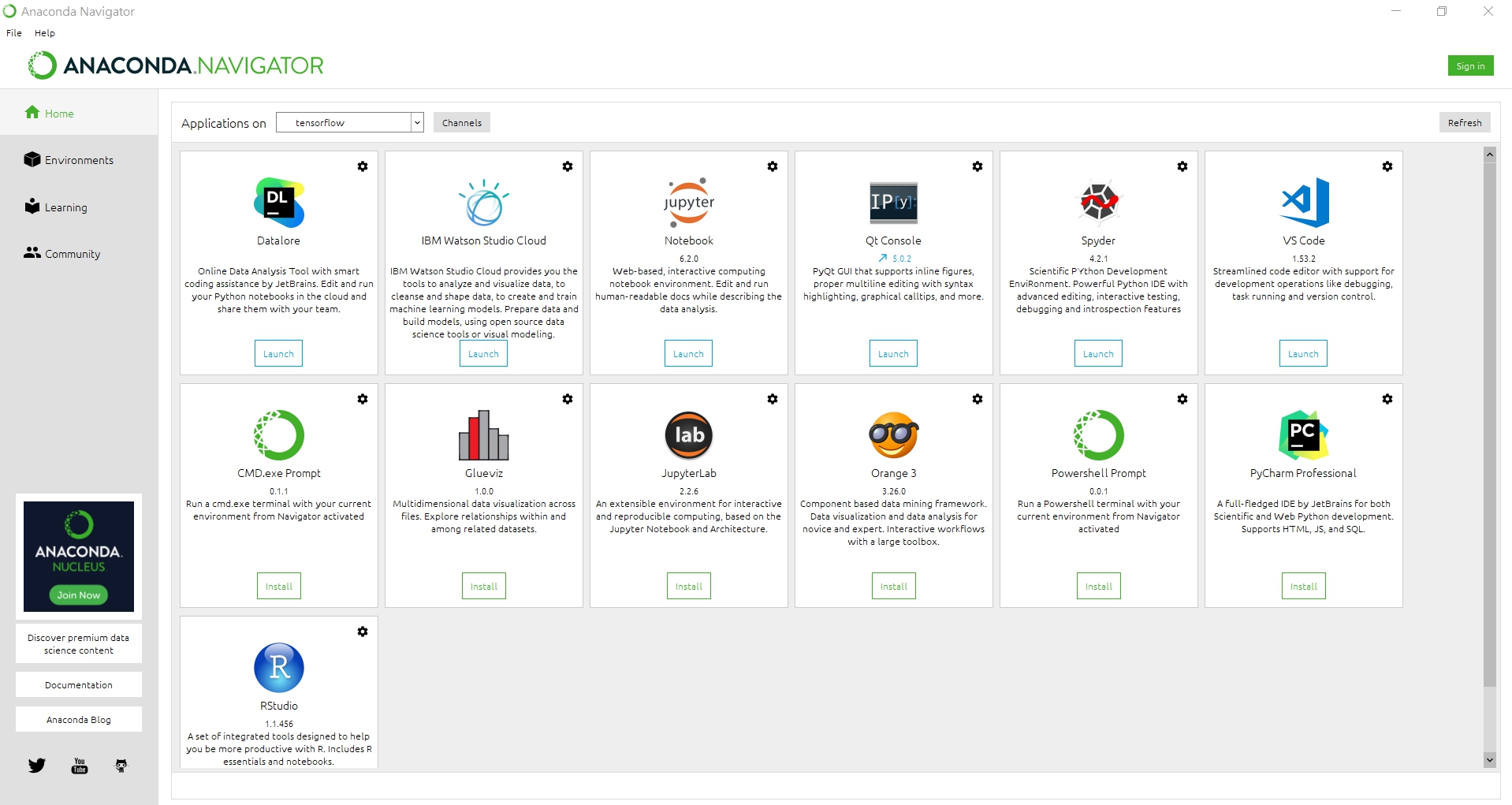
測試程式~
import tensorflow as tffrom tensorflow.keras.datasets import cifar10
train, test = cifar10.load_data()
x_train, y_train = trainprint(x_train.shape, y_train.shape)
x_test, y_test = testprint(x_test.shape, y_test.shape)
model = tf.keras.models.Sequential()model.add(tf.keras.layers.Conv2D(100, input_shape=(32,32,3), kernel_size=(7,7), strides=2, padding='same'))model.add(tf.keras.layers.Conv2D(100, kernel_size=(7,7), strides=2, padding='same'))model.add(tf.keras.layers.Conv2D(100, kernel_size=(7,7), strides=2, padding='same'))model.add(tf.keras.layers.Flatten())model.add(tf.keras.layers.Dense(100, activation='relu'))model.add(tf.keras.layers.Dense(10, activation='relu'))model.compile(loss='categorical_crossentropy', optimizer='adam', metrics=['accuracy'])model.summary()
model.fit(x_train/255, tf.keras.utils.to_categorical(y_train, 10), validation_split=0.1, epochs=10, batch_size=100, verbose=1)
score = model.evaluate(x_test//255, tf.keras.utils.to_categorical(y_test, 10))
print(score)
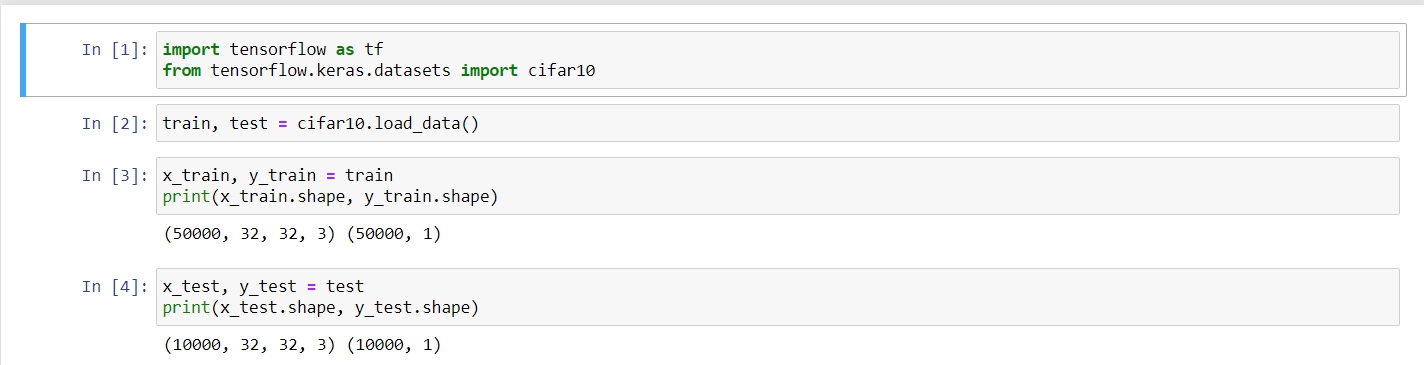
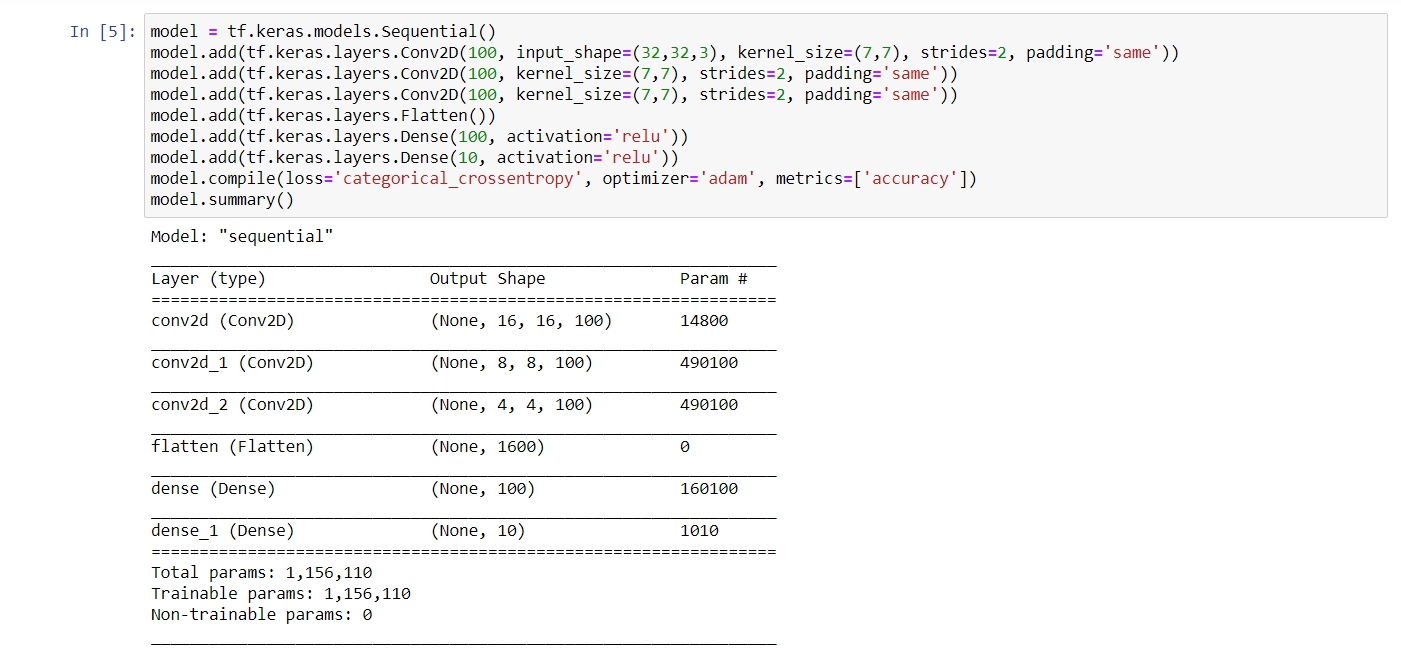
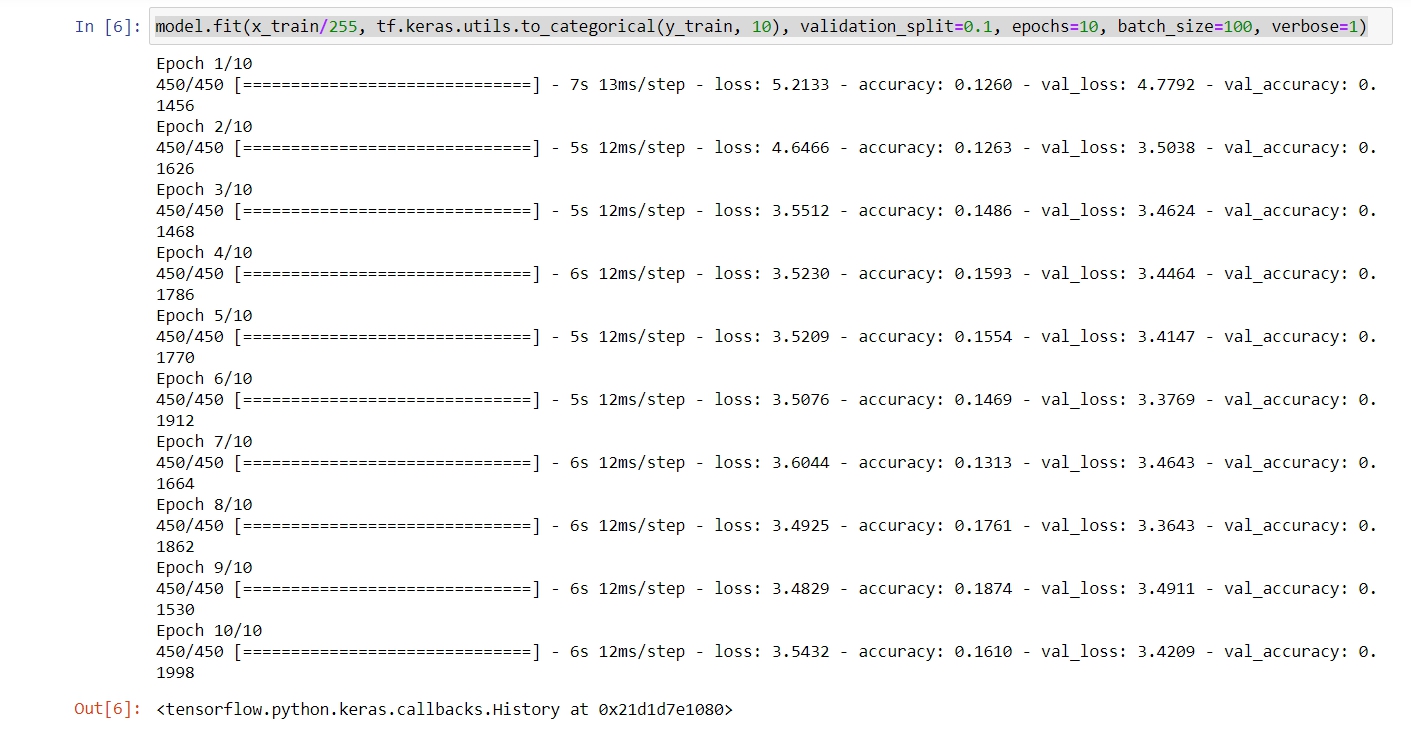

在工作管理員中看GPU有在跑,CPU幾乎沒有在跑。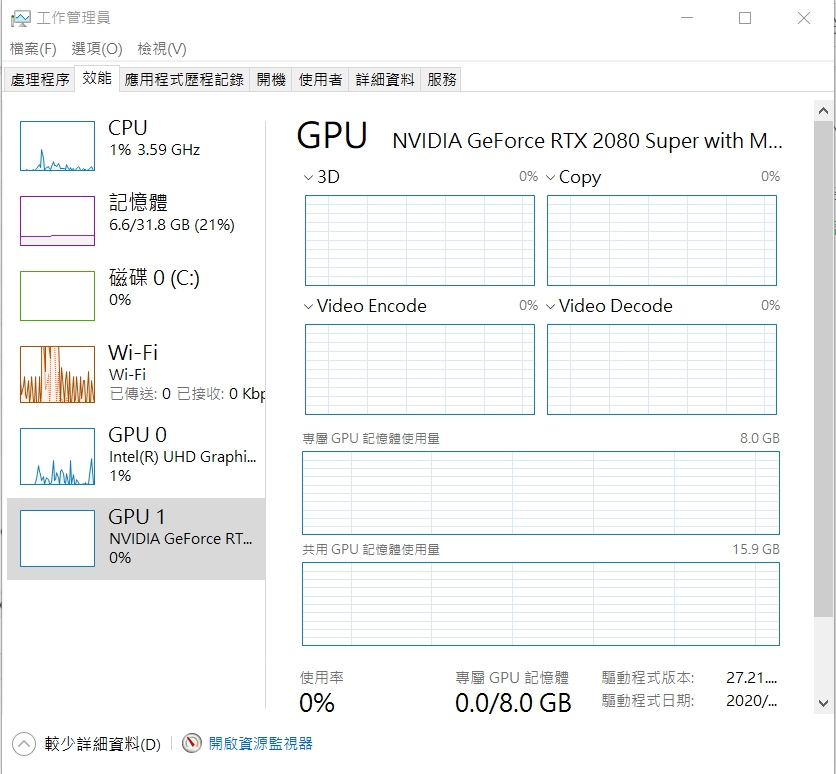
OK!

